Pushmeldingen inschakelen
In de mobiele Dynamics 365 Field Service-app kunnen met pushmeldingen updates naar technici worden verzonden via hun mobiele telefoons of tablets. Pushmeldingen maken gebruik van Microsoft Power Automate en ondersteunen vele scenario's. Bijvoorbeeld om u op de hoogte te stellen van een nieuw toegewezen boeking of als herinnering om belangrijke gegevens vast te leggen en in te voeren.
Er zijn twee manieren om pushmeldingen voor uw organisatie in te schakelen.
Schakel de cloudstroom voor pushmeldingen in die is meegeleverd met Dynamics 365 Field Service. De meegeleverde pushmelding informeert technici wanneer er een boeking aan hen is toegewezen.
Maak een aangepaste pushmelding op basis van aangepaste triggers met behulp van de connector Pushmelding verzenden V2 in Power Automate.
Voorwaarden
- Een licentie en machtigingen voor Power Automate.
- Meldingen ingeschakeld in de instellingen van uw apparaat voor de mobiele Field Service-app.
- Neem de privacykennisgevingen voor Field Service-pushmeldingen door en ga hiermee akkoord.
Zet pushmeldingen aan die bij Field Service zijn inbegrepen
Field Service bevat een sjabloon om pushmeldingen voor nieuwe boekingen in te schakelen. U kunt ook pushmeldingen maken op basis van aangepaste triggers.
Configureer de volgende cloudstroom om eerstelijnsmedewerkers een pushmelding te sturen op hun mobiele apparaat wanneer ze zijn geboekt voor een werkorder.
Meld u aan bij Power Apps en selecteer de omgeving met uw Field Service-installatie.
Selecteer Oplossingen in het linkervenster. Selecteer Standaardoplossing in de lijst met oplossingen.
Maak twee nieuwe verbindingsverwijzingen:
- Field Service-pushmeldingsverbinding, met de Power Apps-melding V2-connector.
- Dataverse-verbindingsverwijzing, met de Microsoft Dataverse-connector.
Voeg voor beide verbindingsverwijzingen een nieuwe verbinding toe en zorg ervoor dat deze zijn ingeschakeld.
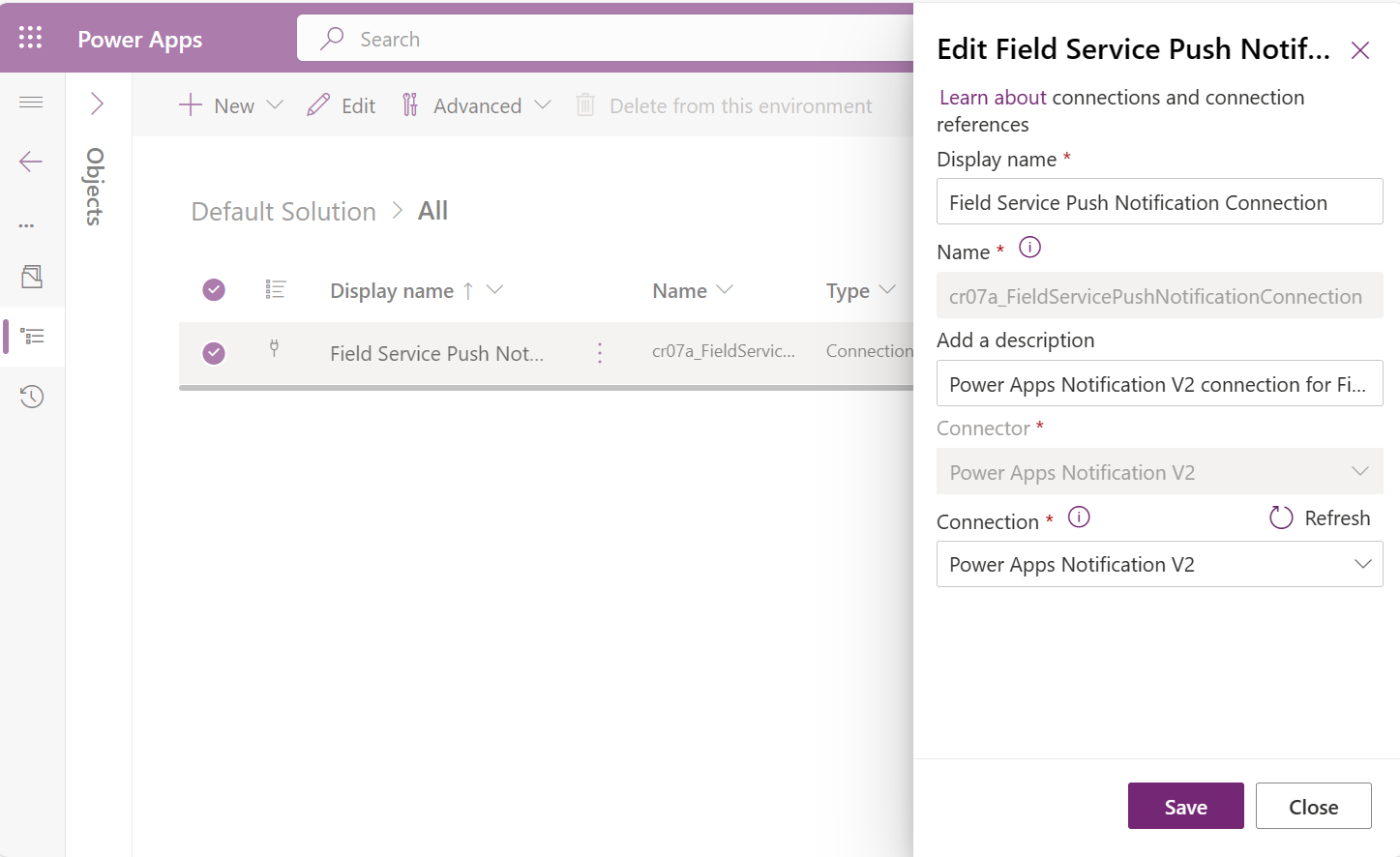
Bewerk in het gebied Oplossingen de oplossing met de naam
msdyn_FieldService_patch_update.Open de details van de cloudstroom genaamd Field Service – Waarschuw gebruiker over boeking (UCI-app).
Selecteer de optie Opslaan als om een kopie van de cloudstroom te maken en deze toe te voegen aan een onbeheerde oplossing.
Selecteer in de onbeheerde oplossing de optie Inschakelen voor uw nieuwe cloudstroom.
Open de details voor de cloudstroom Field Service – Waarschuw gebruiker over boeking (UCI-app). Zorg ervoor dat de sectie Verbindingsverwijzingen de beide verbindingsverwijzingen bevat die u in stap 3 hebt gemaakt.
Pushmeldingen testen
Plan een werkorder in bij een eerstelijnsmedewerker die een gebruiker heeft ingesteld voor de mobiele app.
Binnen 60 seconden zou u een pushmelding moeten ontvangen van de Field Service Mobile-app.
Een aangepaste pushmelding maken
U kunt pushmeldingen maken met aangepaste triggers die aansluiten bij uw bedrijfsscenario's. De volgende stappen schetsen een voorbeeldstroom die een pushmelding naar gebruikers van de mobiele toepassing stuurt wanneer ze een nieuwe boeking toegewezen krijgen. De melding bevat de werkorder die aan de boeking is gekoppeld.
Meld u aan bij Power Automate en selecteer Maken. Power Automate ondersteunt honderden connectors die kunnen worden gebruikt om de pushmeldingen te activeren en om gegevens te verstrekken voor de pushmeldingen. U kunt elk van deze triggers gebruiken om gerichte pushmeldingen naar de gewenste groep gebruikers te sturen.
Selecteer Geautomatiseerde cloudstroom, geef uw stroom een naam en kies de Microsoft Dataverse-connector. Voor dit voorbeeld gebruiken we de Dataverse-connector die Wanneer een rij wordt gemaakt, bijgewerkt of verwijderd activeert.
Kies de triggeropties. In dit voorbeeld kiezen we Toegevoegd, Boekbare resourceboeking en Organisatie.
Voeg nog een stap toe en kies de optie Rij op id ophalen om de bijbehorende resourcewaarde op te halen. Stel de tabelnaam in op Boekbare resource en de rij-id op Resource (waarde).
Voeg een voorwaarde toe. Voor ons voorbeeld willen we meldingen naar gebruikers sturen, in plaats van naar resources die apparatuur, groepen en aannemers vertegenwoordigen. Stel de voorwaarde in op Resourcetype is gelijk aan Gebruiker (type).
Wanneer de voorwaarde overeenkomt, hebben we de bijbehorende gebruikerswaarden nodig. Technici melden zich aan bij de mobiele app met hun Dynamics 365-gebruikersreferenties. Deze stap zorgt ervoor dat pushmeldingen naar de juiste gebruikers gaan. Voeg in het vak Zo ja de optie Rij op id ophalen toe en kies de rij Gebruiker (waarde) in de tabel Gebruikers.
Als u werkorderinformatie wilt opnemen in het pushmeldingsbericht, configureert u de stroom om werkorders op te halen. Voeg nog een optie Rij op id ophalen toe en kies de rij Werkorder (waarde) in de tabel Werkorders.
Nu alle informatie beschikbaar is en de stroomlogica is gedefinieerd, is het tijd om de actie Pushmelding verzenden V2 toe te voegen.
Voer de benodigde informatie toe aan de actie:
- Mobiele app: Field Service
- Uw app: Field Service Mobile
Als u de technicus wilt doorverwijzen naar het nieuwe boekings- en werkorderformulier:
- App openen: ja
- Entiteit: boeking boekbare resource
- Formulier: formulier - boeking en werkorder
- Record-id: Boeking boekbare resource
Een aangepast bericht opgeven:
- Ontvangersitem: Primair e-mailadres
- Bericht: het meldingsbericht.
De pushmeldingen worden op de mobiele telefoon van de technicus getoond. Zij hoeven de app niet open te hebben of hun apparaat te gebruiken om pushmeldingen te ontvangen.
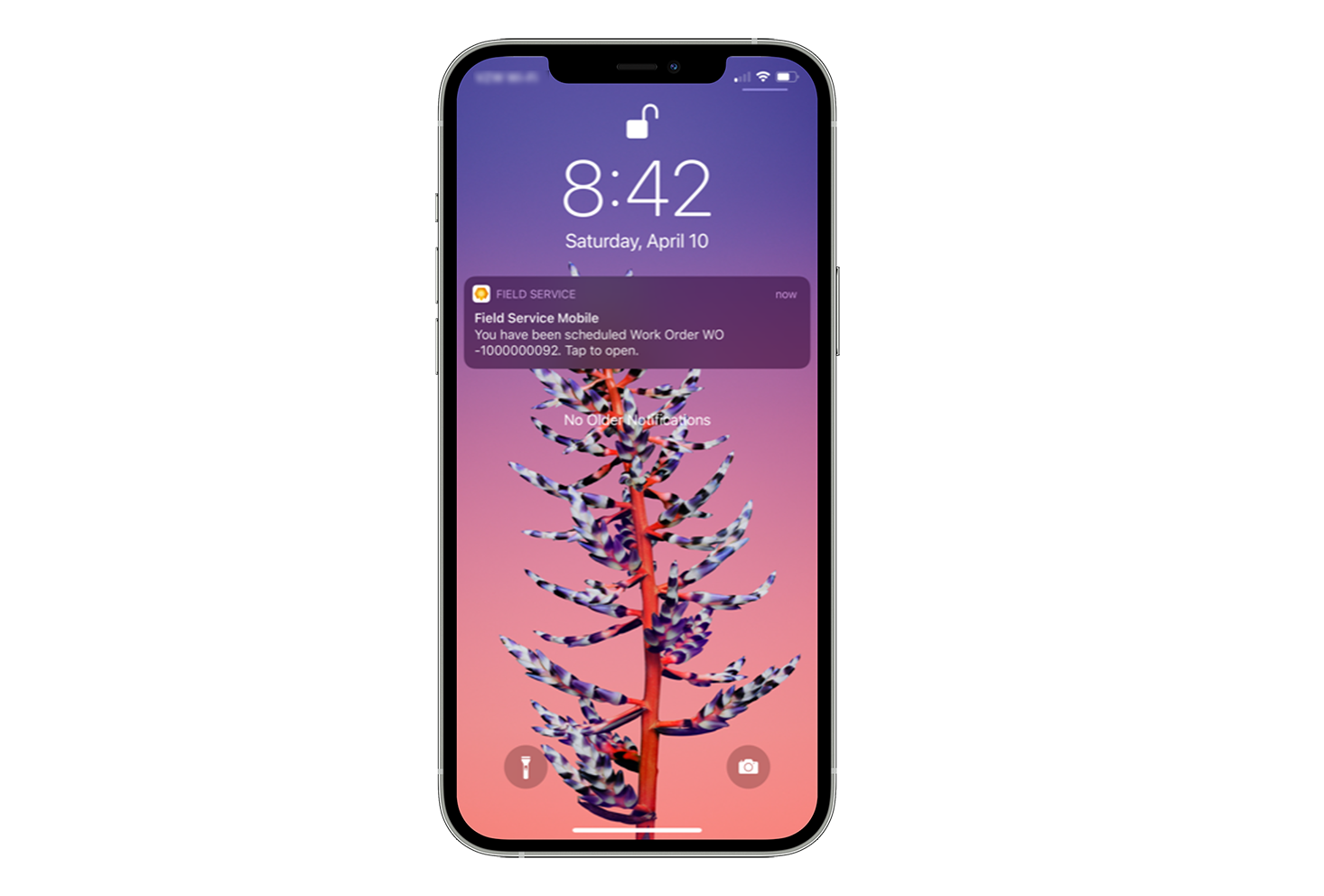
Notitie
Wanneer u de mobiele offline modus gebruikt, ontvangt het apparaat de pushmelding zodra er verbinding is. Wanneer u de pushmelding opent, wordt de record gesynchroniseerd en gedownload als deze niet beschikbaar is op het apparaat. Als de synchronisatie-instellingen zijn ingesteld op Alleen synchroniseren via wifi, synchroniseert de app de gegevens, ook als er geen wifi-verbinding is, wanneer er een mobiele verbinding beschikbaar is.
